Excel: 棒グラフの棒を並べ替える方法
Excel の棒グラフの棒を昇順または降順に並べ替えたい場合がよくあります。
幸いなことに、これは Excel の組み込みの並べ替えオプションを使用して簡単に行うことができ、次の例はその方法を示しています。
例: Excel の棒グラフの棒を並べ替える方法
まず、企業のさまざまな地域での総売上高を示す次のデータセットを作成しましょう。
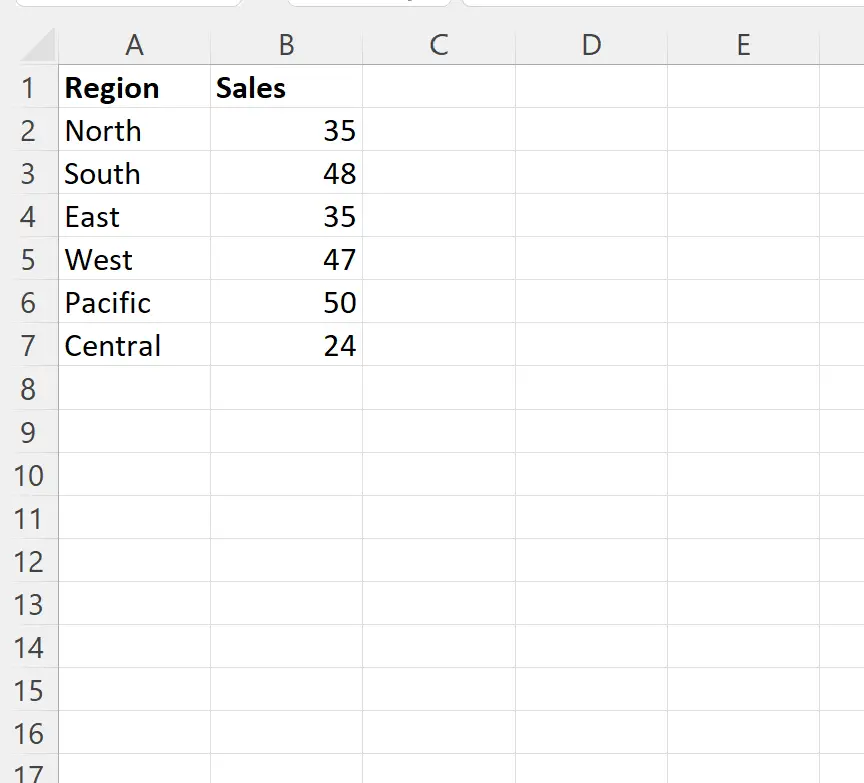
次に、地域ごとの総売上高を視覚化する棒グラフを作成してみましょう。
これを行うには、セル範囲A1:B7を強調表示し、上部のリボンに沿って[挿入]タブをクリックし、 [グラフ]グループの[2D 列]の下にある最初のグラフ アイコンをクリックします。

データ セットに表示される順序とまったく同じ順序で各地域の売上を示す棒グラフが表示されます。
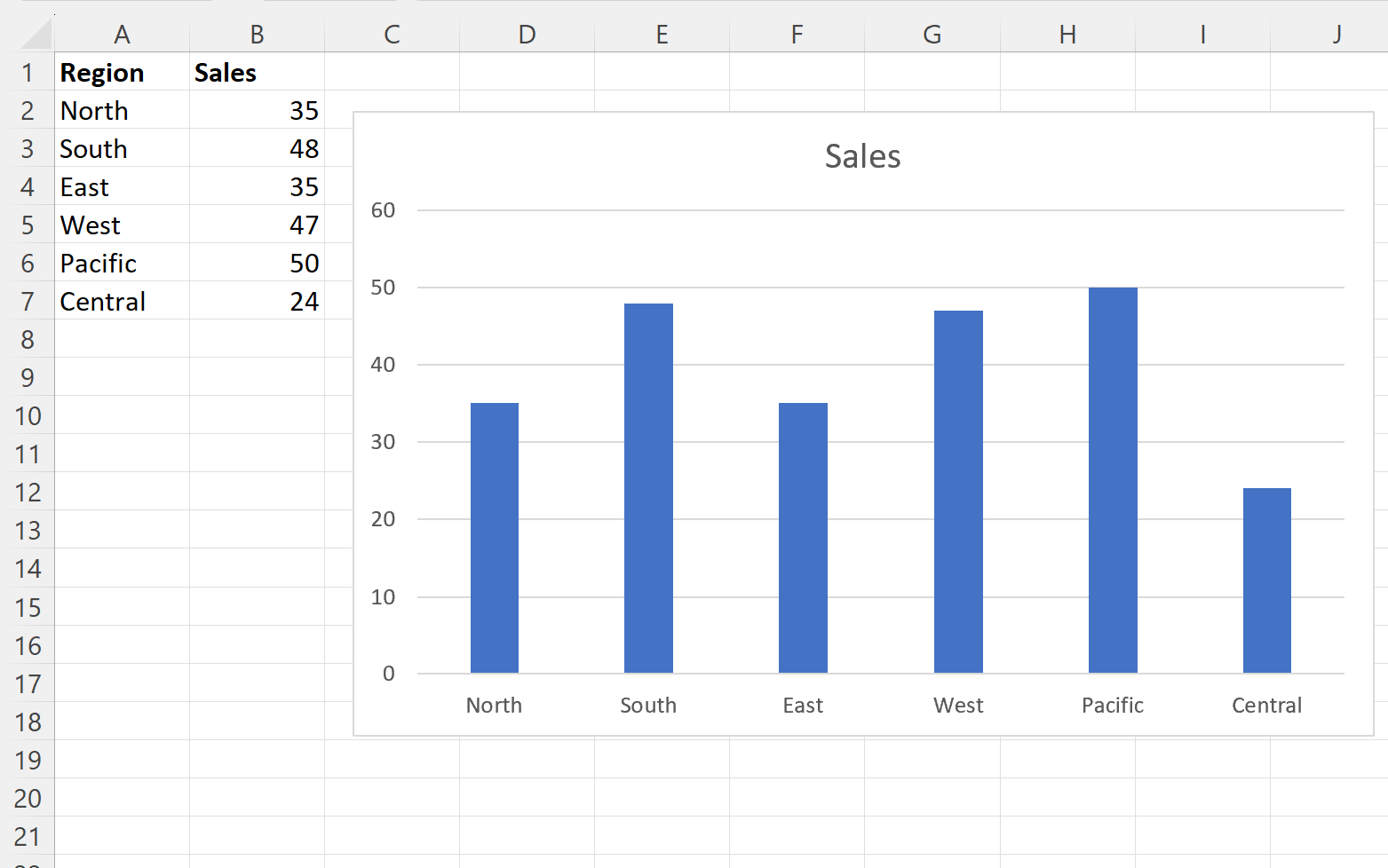
バーを最小値から最大値の順に並べ替える場合は、元のデータセットのSales列のセルの 1 つをクリックし、上部のリボンに沿って[データ]タブをクリックして、 [最小値から最大値に並べ替え] というアイコンをクリックします。
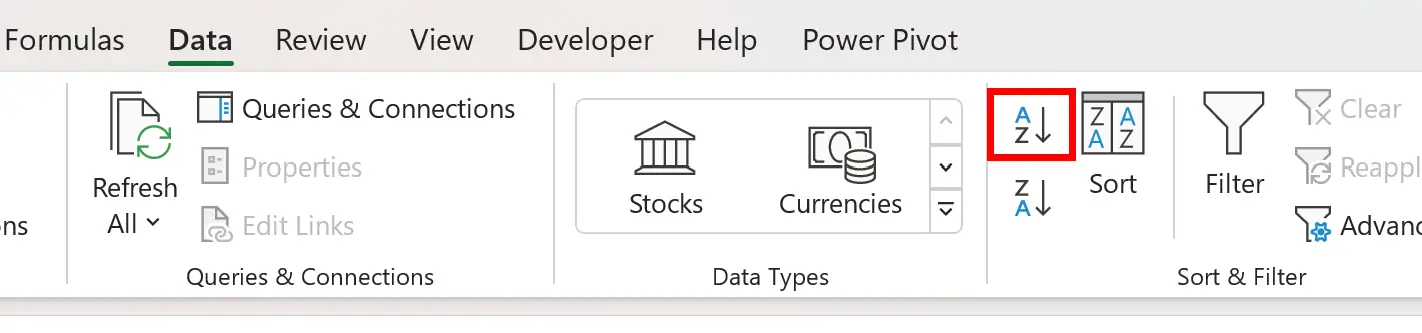
棒グラフのデータ セットと棒は、最小から最大の順に並べ替えられます。
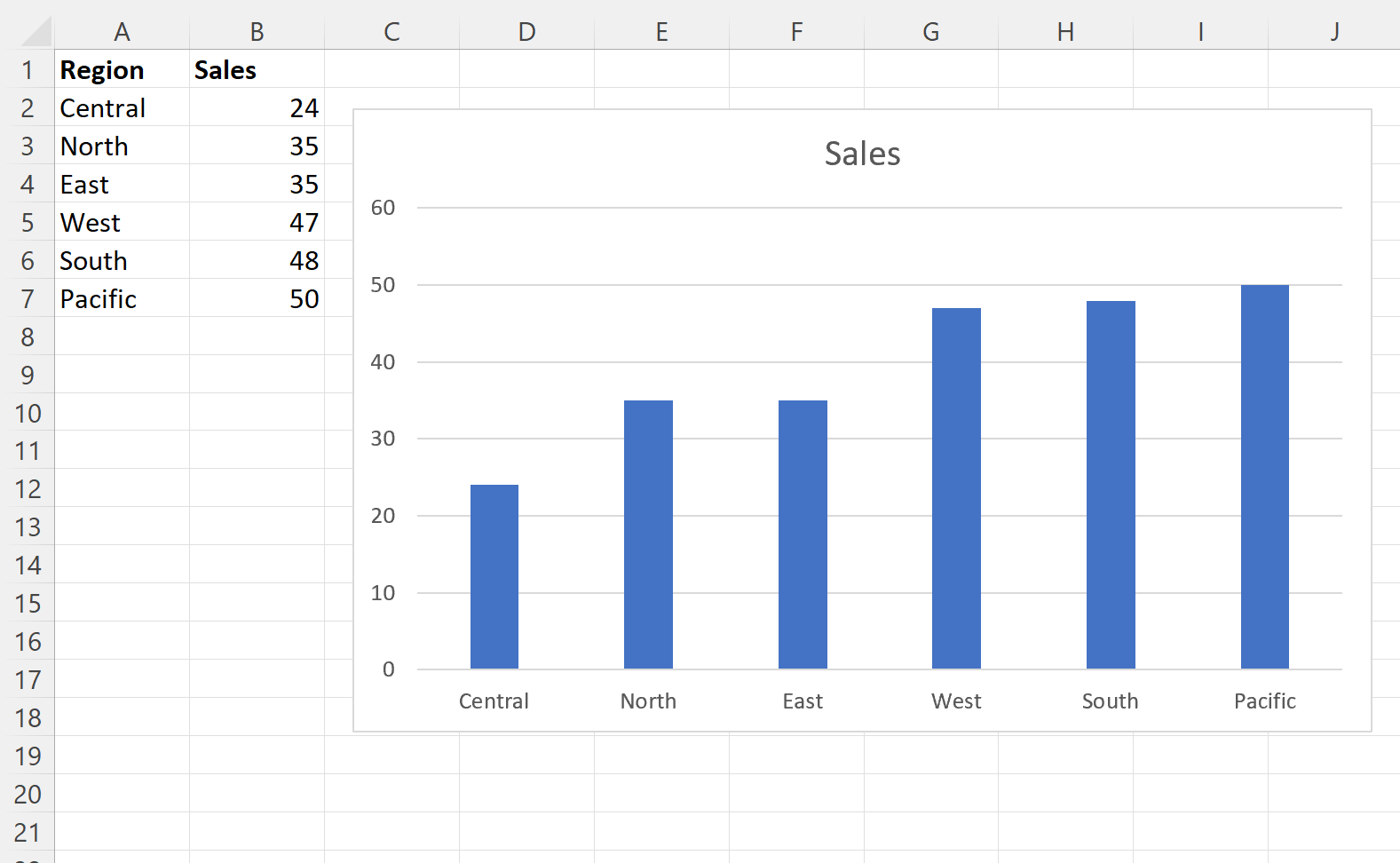
棒を最大値から最小値の順に並べ替える場合は、元のデータ セットのSales列のセルの 1 つをクリックし、上部のリボンに沿って[データ]タブをクリックして、 [最大値から最小値に並べ替え] というアイコンをクリックします。
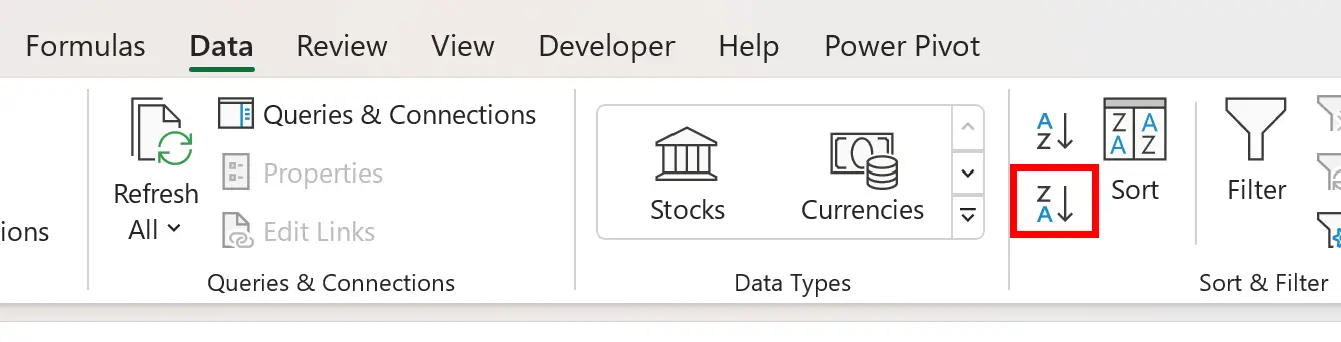
棒グラフのデータ セットと棒は、最大から最小の順に並べ替えられます。
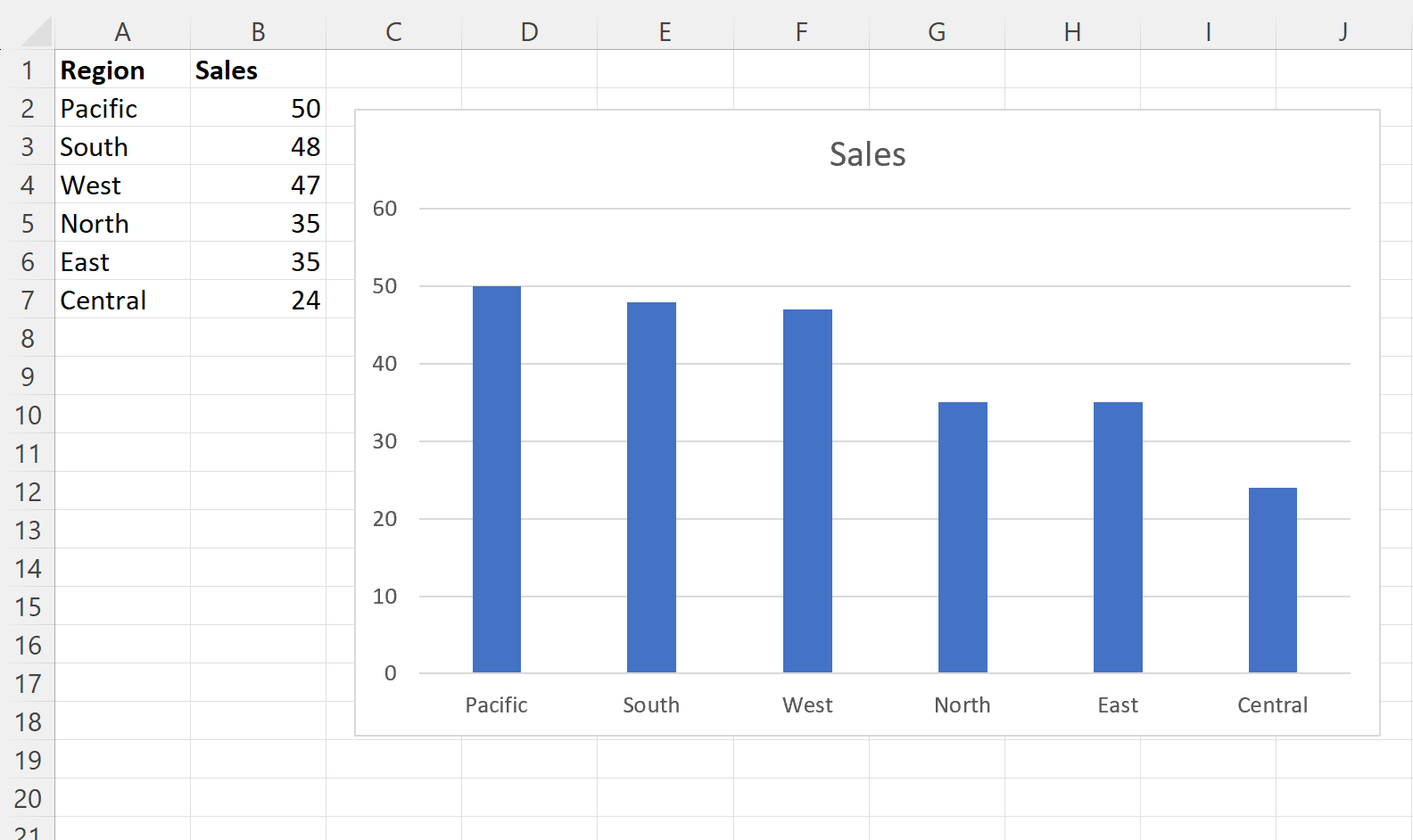
追加リソース
次のチュートリアルでは、Excel で他の一般的なタスクを実行する方法について説明します。
Excel で集合積み上げ棒グラフを作成する方法
Excelで積み上げ棒グラフに合計値を追加する方法
Excel の棒グラフに平均線を追加する方法